Come rimuovere HotRat dai sistemi infetti
![]() Scitto da Tomas Meskauskas il
Scitto da Tomas Meskauskas il
Che tipo di malware è HotRat?
HotRat è un robusto trojan ad accesso remoto (RAT) basato sull'implementazione open source di AsyncRAT. Questo software dannoso consente ai criminali informatici di rubare dati sensibili, iniettare malware aggiuntivo ed eseguire altre attività illecite sui dispositivi delle vittime. HotRat viene generalmente distribuito tramite download di software non autorizzati.
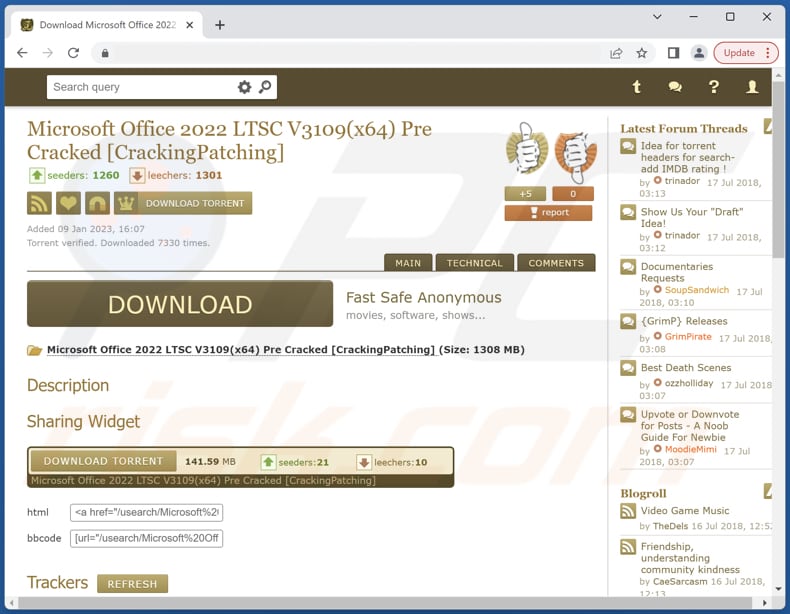
Maggiori informazioni su HotRat
Il malware HotRat offre agli aggressori un'ampia gamma di funzionalità, tra cui il furto di credenziali di accesso, portafogli di criptovaluta, acquisizione di schermate, keylogging, installazione di malware aggiuntivo e accesso o modifica dei dati degli appunti. Inoltre, può interrompere i processi in esecuzione e ripristinare il ridimensionamento del display.
HotRat ha la capacità di monitorare e registrare le sequenze di tasti, consentendogli di acquisire nomi utente e password (e altri dettagli) mentre gli utenti li digitano in varie applicazioni e siti Web. Inoltre, HotRat può prendere di mira i browser Web ed estrarre le credenziali di accesso salvate, come nomi utente e password per account online, servizi di posta elettronica, piattaforme di social media e altro.
Inoltre, HotRat cerca file di portafoglio o chiavi private associate a criptovalute popolari, come Bitcoin, Ethereum e altre. Accedendo ed esfiltrando questi file sensibili del portafoglio, il malware consente ai criminali informatici di ottenere l'accesso non autorizzato alle proprietà di criptovaluta della vittima.
La capacità di acquisire schermate offre agli aggressori informazioni dettagliate sulle attività online della vittima, che possono essere utilizzate per scopi dannosi, come la raccolta di credenziali di accesso, informazioni personali o altri dati sensibili.
Inoltre, HotRat può acquisire qualsiasi informazione sensibile che la vittima potrebbe aver copiato negli appunti, come password, numeri di carta di credito o altri dati riservati. Oltre ad accedere ai dati degli appunti, HotRat può anche modificare i dati presenti negli appunti. Ciò significa che il malware può sostituire le informazioni copiate con il proprio contenuto.
Inoltre, HotRat può fungere da dropper, il che significa che può fornire ed eseguire ulteriori payload dannosi. Questi payload possono includere vari tipi di malware, come trojan, ransomware, keylogger o spyware.
| Nome | Trojan di accesso remoto HotRat |
| Tipologia di minaccia | Trojan di accesso remoto |
| Sintomi | I trojan di accesso remoto sono progettati per infiltrarsi furtivamente nel computer della vittima e rimanere in silenzio, quindi nessun sintomo particolare è chiaramente visibile su una macchina infetta. |
| Metodi distributivi | Allegati email infetti, pubblicità online dannose, ingegneria sociale, "crack" del software. |
| Danni | Password e informazioni bancarie rubate, furto di identità, computer della vittima aggiunto a una botnet, crittografia dei dati, perdita monetaria (inclusa criptovaluta), perdita di account personali, ecc. |
| Rimozione dei malware (Windows) | Per eliminare possibili infezioni malware, scansiona il tuo computer con un software antivirus legittimo. I nostri ricercatori di sicurezza consigliano di utilizzare Combo Cleaner. |
Possibili danni
HotRat può causare danni finanziari significativi alle sue vittime. Il malware consente ai criminali informatici di accedere a conti bancari, servizi online e informazioni sensibili, portando a potenziali furti monetari e attività fraudolente. Inoltre, la sua capacità di rubare portafogli di criptovaluta può comportare perdite sostanziali per i possessori di criptovaluta.
Inoltre, installando altri malware, HotRat può creare opportunità per ulteriori attacchi, come il ransomware, che possono portare a estorsioni e aggravare l'impatto finanziario sulle persone e sulle organizzazioni interessate. Nel complesso, le attività dannose di HotRat rappresentano una seria minaccia per la sicurezza personale e finanziaria.
Esempi di altri RAT sono Gh0stBins, DynamicRAT, e SeroXen.
In che modo HotRat si è infiltrato nel mio computer?
I criminali informatici stanno sfruttando le crepe trovate su siti Web torrent o pagine Web dubbie trasformandole in script AutoHotkey dannosi. Questi script vengono quindi convertiti in eseguibili che assomigliano all'icona del software crackato originale, consentendo agli autori delle minacce di ingannare gli utenti e distribuire il loro malware.
I gruppi di software più comunemente presi di mira sono i prodotti Adobe (Illustrator, Master Collection, Photoshop) e il software Microsoft (Office, Windows). Un altro gruppo include videogiochi popolari come Battlefield 3, Age of Empires IV, Red Alert 2 e The Sims 4.
Anche i sistemi premium e gli strumenti di sviluppo come IObit Driver Booster, VMware Workstation, Revo Uninstaller Pro, ecc., sono tra gli obiettivi significativi dei criminali informatici.
Come evitare l'installazione di malware?
Evita di scaricare software o applicazioni crackati da siti Web e torrent sospetti, poiché spesso contengono malware nascosto. Scarica il software solo da fonti affidabili e ufficiali per ridurre il rischio di scaricare file dannosi. Installa un software antivirus e anti-malware affidabile e mantienilo aggiornato per rilevare e bloccare potenziali minacce.
Mantieni aggiornati il tuo sistema operativo, le applicazioni software e gli strumenti di sicurezza con le patch e gli aggiornamenti più recenti. Evita di aprire allegati o fare clic sui collegamenti nelle e-mail provenienti da fonti sconosciute o sospette. Non fidarti degli annunci su siti Web dubbi.
Se ritieni che il tuo computer sia già infetto, ti consigliamo di eseguire una scansione con Combo Cleaner per eliminare automaticamente il malware infiltrato.
Rimozione automatica istantanea dei malware:
La rimozione manuale delle minacce potrebbe essere un processo lungo e complicato che richiede competenze informatiche avanzate. Combo Cleaner è uno strumento professionale per la rimozione automatica del malware consigliato per eliminare il malware. Scaricalo cliccando il pulsante qui sotto:
▼ SCARICA Combo Cleaner
Lo scanner gratuito controlla se il computer è infetto. Per utilizzare tutte le funzionalità, è necessario acquistare una licenza per Combo Cleaner. Hai a disposizione 7 giorni di prova gratuita. Combo Cleaner è di proprietà ed è gestito da Rcs Lt, società madre di PCRisk. Per saperne di più. Scaricando qualsiasi software elencato in questo sito, accetti le nostre Condizioni di Privacy e le Condizioni di utilizzo.
Menu rapido:
- Cos'è HotRat?
- STEP 1. Rimozione manuale del malware HotRat.
- STEP 2. Controlla se il tuo computer è pulito.
Come rimuovere un malware manualmente?
La rimozione manuale del malware è un compito complicato, in genere è meglio lasciare che i programmi antivirus o antimalware lo facciano automaticamente. Per rimuovere questo malware, ti consigliamo di utilizzare Combo Cleaner.
Se desideri rimuovere manualmente il malware, il primo passo è identificare il nome del malware che si sta tentando di rimuovere. Ecco un esempio di un programma sospetto in esecuzione sul computer dell'utente:

Se hai controllato l'elenco dei programmi in esecuzione sul tuo computer, ad esempio utilizzando task manager e identificato un programma che sembra sospetto, devi continuare con questi passaggi:
 Download un programma chiamato Autoruns. Questo programma mostra le applicazioni che si avviano in automatico, i percorsi del Registro di sistema e del file system:
Download un programma chiamato Autoruns. Questo programma mostra le applicazioni che si avviano in automatico, i percorsi del Registro di sistema e del file system:

 Riavvia il tuo computer in modalità provvisoria:
Riavvia il tuo computer in modalità provvisoria:
Windows XP e Windows 7: Avvia il tuo computer in modalità provvisoria. Fare clic su Start, fare clic su Arresta, fare clic su Riavvia, fare clic su OK. Durante la procedura di avvio del computer, premere più volte il tasto F8 sulla tastiera finché non viene visualizzato il menu Opzione avanzata di Windows, quindi selezionare Modalità provvisoria con rete dall'elenco.

Video che mostra come avviare Windows 7 in "Modalità provvisoria con rete":
Windows 8:
Avvia Windows 8 è in modalità provvisoria con rete: vai alla schermata iniziale di Windows 8, digita Avanzate, nei risultati della ricerca seleziona Impostazioni. Fare clic su Opzioni di avvio avanzate, nella finestra "Impostazioni generali del PC" aperta, selezionare Avvio avanzato.
Fare clic sul pulsante "Riavvia ora". Il computer si riavvierà ora nel "menu Opzioni di avvio avanzate". Fare clic sul pulsante "Risoluzione dei problemi", quindi fare clic sul pulsante "Opzioni avanzate". Nella schermata delle opzioni avanzate, fai clic su "Impostazioni di avvio".
Fare clic sul pulsante "Riavvia". Il tuo PC si riavvierà nella schermata Impostazioni di avvio. Premi F5 per avviare in modalità provvisoria con rete.

Video che mostra come avviare Windows 8 in "modalità provvisoria con rete":
Windows 10: Fare clic sul logo di Windows e selezionare l'icona di alimentazione. Nel menu aperto cliccare "Riavvia il sistema" tenendo premuto il tasto "Shift" sulla tastiera. Nella finestra "scegliere un'opzione", fare clic sul "Risoluzione dei problemi", successivamente selezionare "Opzioni avanzate".
Nel menu delle opzioni avanzate selezionare "Impostazioni di avvio" e fare clic sul pulsante "Riavvia". Nella finestra successiva è necessario fare clic sul pulsante "F5" sulla tastiera. Ciò riavvia il sistema operativo in modalità provvisoria con rete.

Video che mostra come avviare Windows 10 in "Modalità provvisoria con rete":
 Estrai l'archivio scaricato ed esegui il file Autoruns.exe.
Estrai l'archivio scaricato ed esegui il file Autoruns.exe.

 Nell'applicazione Autoruns fai clic su "Opzioni" nella parte superiore e deseleziona le opzioni "Nascondi posizioni vuote" e "Nascondi voci di Windows". Dopo questa procedura, fare clic sull'icona "Aggiorna".
Nell'applicazione Autoruns fai clic su "Opzioni" nella parte superiore e deseleziona le opzioni "Nascondi posizioni vuote" e "Nascondi voci di Windows". Dopo questa procedura, fare clic sull'icona "Aggiorna".

 Controlla l'elenco fornito dall'applicazione Autoruns e individuare il file malware che si desidera eliminare.
Controlla l'elenco fornito dall'applicazione Autoruns e individuare il file malware che si desidera eliminare.
Dovresti scrivere per intero percorso e nome. Nota che alcuni malware nascondono i loro nomi di processo sotto nomi di processo legittimi di Windows. In questa fase è molto importante evitare di rimuovere i file di sistema.
Dopo aver individuato il programma sospetto che si desidera rimuovere, fare clic con il tasto destro del mouse sul suo nome e scegliere "Elimina"

Dopo aver rimosso il malware tramite l'applicazione Autoruns (questo garantisce che il malware non verrà eseguito automaticamente all'avvio successivo del sistema), dovresti cercare ogni file appartenente al malware sul tuo computer. Assicurati di abilitare i file e le cartelle nascoste prima di procedere. Se trovi dei file del malware assicurati di rimuoverli.

Riavvia il computer in modalità normale. Seguendo questi passaggi dovresti essere in grado di rimuovere eventuali malware dal tuo computer. Nota che la rimozione manuale delle minacce richiede competenze informatiche avanzate, si consiglia di lasciare la rimozione del malware a programmi antivirus e antimalware.
Questi passaggi potrebbero non funzionare con infezioni malware avanzate. Come sempre è meglio evitare di essere infettati che cercare di rimuovere il malware in seguito. Per proteggere il computer, assicurati di installare gli aggiornamenti del sistema operativo più recenti e utilizzare un software antivirus.
Per essere sicuro che il tuo computer sia privo di infezioni da malware, ti consigliamo di scannerizzarlo con Combo Cleaner.
Domande Frequenti (FAQ)
Il mio computer è stato infettato dal malware HotRat, devo formattare il mio dispositivo di archiviazione per eliminarlo?
Se il tuo computer è stato infettato dal malware HotRat, è consigliabile non ricorrere alla formattazione del dispositivo di archiviazione come soluzione primaria, poiché ciò comporterebbe la perdita di dati. Invece, opta per un software antivirus affidabile come Combo Cleaner per rimuovere efficacemente il malware e proteggere i tuoi dati preziosi.
Quali sono i maggiori problemi che il malware può causare?
L'impatto del malware può variare a seconda del tipo, con potenziali conseguenze gravi come furto di identità, perdite finanziarie, riduzione delle prestazioni del computer, crittografia dei dati o ulteriori infezioni.
Qual è lo scopo del malware HotRat?
Lo scopo principale del malware HotRat è consentire ai criminali informatici di ottenere l'accesso non autorizzato e il controllo sui computer infetti. Con il suo set completo di funzionalità, HotRat consente agli aggressori di rubare informazioni sensibili, come credenziali di accesso e portafogli di criptovaluta, acquisire schermate, modificare i dati degli appunti e installare altro malware sul sistema compromesso.
In che modo il malware HotRat si è infiltrato nel mio computer?
Il malware HotRat in genere si infiltra nei computer con vari mezzi, con un metodo comune che è l'uso di crack disponibili su siti torrent o pagine Web sospette. I criminali informatici sequestrano queste crepe e quindi creano uno script AutoHotkey dannoso, convertendolo in un eseguibile con la stessa icona della crack dirottata.
Combo Cleaner mi proteggerà dai malware?
Combo Cleaner è uno strumento altamente efficiente in grado di rilevare ed eliminare quasi tutte le infezioni da malware conosciute. Tuttavia, è fondamentale tenere presente che il malware più avanzato potrebbe nascondersi in profondità all'interno del sistema. Per questo motivo, si consiglia vivamente di eseguire una scansione completa del sistema per garantire un rilevamento e una rimozione completi.
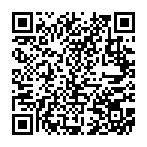
▼ Mostra Discussione